Installazione del driver TWAIN/WIA
Il driver TWAIN/WIA deve essere installato sul computer in uso per poter acquisire documenti in un'applicazione che supporta TWAIN/WIA.
Per utilizzare lo scanner della macchina in un'applicazione che supporta TWAIN, installare il driver TWAIN e registrare la macchina in "TWAIN V5 Network Connection Tool".
![]()
Per importare le immagini direttamente sul computer, è necessario installare il driver TWAIN e l'applicazione che supporta TWAIN.
È possibile eseguire la scansione di un documento in formato WIA solo se la macchina è collegata al computer tramite USB.
Installazione del driver
![]() Avviare il programma di installazione del driver TWAIN/WIA.
Avviare il programma di installazione del driver TWAIN/WIA.
Per avviare l'installazione dal CD-ROM
Inserire il CD-ROM nel computer.
Se il programma di installazione non si avvia automaticamente, fare doppio clic su [Setup.exe] nella directory principale del CD-ROM.
Selezionare una lingua e fare clic su [OK].
Fare clic su [Driver TWAIN di rete] o su [Driver TWAIN USB/Driver WIA USB] nella schermata del programma di installazione.
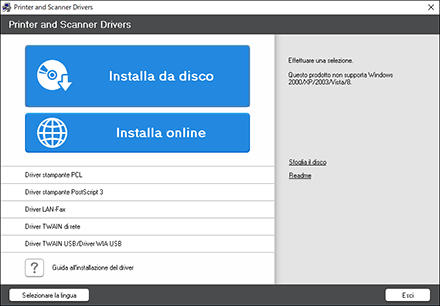
Per eseguire il file scaricato
Fare doppio clic sul file scaricato.
Specificare la posizione del file decompresso, quindi fare clic su [OK].
Se viene visualizzata la schermata "Avviso di sicurezza", fare clic su [OK].
Se viene visualizzata la schermata "Controllo account utente", fare clic su [Sì] o [Consenti].
![]() Nella schermata di installazione, fare clic su [Avanti].
Nella schermata di installazione, fare clic su [Avanti].
![]() Nella schermata [Contratto di licenza], selezionare [Accetto i termini del contratto di licenza.], quindi fare clic su [Avanti].
Nella schermata [Contratto di licenza], selezionare [Accetto i termini del contratto di licenza.], quindi fare clic su [Avanti].
![]() Nella schermata [Selezionare la cartella di programma], fare clic su [Successivo].
Nella schermata [Selezionare la cartella di programma], fare clic su [Successivo].
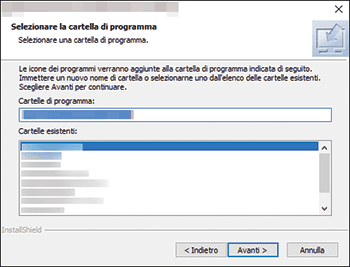
L'installazione si avvia.
![]() Al termine dell'installazione, fare clic su [Fine].
Al termine dell'installazione, fare clic su [Fine].
Impostazione dello scanner per la connessione
Per utilizzare solo lo scanner della macchina o se la macchina non viene rilevata automaticamente, registrare la macchina in "TWAIN V5 Network Connection Tool".
![]() Nel menu dell'applicazione del computer, fare clic su [Network Connection Tool] in [TypeGeneric Network TWAIN V5].
Nel menu dell'applicazione del computer, fare clic su [Network Connection Tool] in [TypeGeneric Network TWAIN V5].
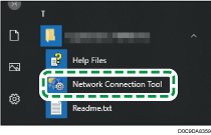
![]() Selezionare la casella di controllo [Specificare lo scanner da usare.], quindi fare clic su [Ricerca/Registr.scanner].
Selezionare la casella di controllo [Specificare lo scanner da usare.], quindi fare clic su [Ricerca/Registr.scanner].
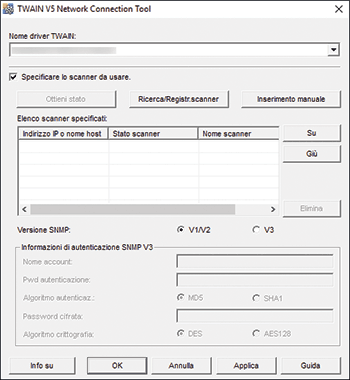
Lo strumento cerca lo scanner.
![]() Nella schermata [Elenco risultati ricerca], selezionare la macchina e fare clic su [OK].
Nella schermata [Elenco risultati ricerca], selezionare la macchina e fare clic su [OK].
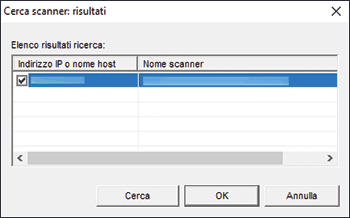
Se la macchina non viene rilevata, annullare la ricerca, fare clic su [Inserimento manuale], quindi inserire l'indirizzo IP della macchina.
![]() Verificare che la macchina sia stata aggiunta a "Elenco scanner specificati", quindi fare clic su [OK].
Verificare che la macchina sia stata aggiunta a "Elenco scanner specificati", quindi fare clic su [OK].
